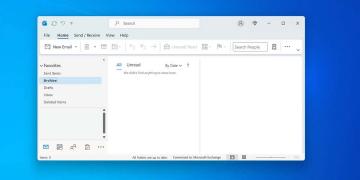Dacă ați încetat să utilizați Microsoft și ați trecut la un alt furnizor de e-mail, poate doriți să vă închideți contul de e-mail Microsoft Outlook. Există diferite moduri de a face acest lucru. Poți pur și simplu schimbați sau eliminați contul dvs. Outlook din clientul de e-mail Microsoft Outlook sau îl puteți închide definitiv.
În acest tutorial, vă vom arăta cum să închideți sau să ștergeți permanent contul de e-mail Outlook.
Cuprins

Ce se întâmplă când închideți contul Outlook.
Închiderea conturilor poate fi copleșitoare, iar ștergerea contului de e-mail Outlook sau Hotmail nu este diferită. Este un pas mare care poate avea repercusiuni grave.
Pentru a șterge complet contul de e-mail Outlook.com, va trebui să ștergeți întregul cont Microsoft. Acest lucru vă va elimina în mod efectiv accesul la fiecare serviciu conectat la contul dvs. Microsoft, inclusiv Windows, Office 365, Skype, MSN, OneDrive, Xbox Live, Azure și alte servicii Microsoft. Dacă computerul dvs. este setat să se conecteze folosind acest cont Microsoft, ștergerea acestuia va complica lucrurile pentru dvs.

Pentru a vă asigura că nu pierdeți accesul la niciunul dintre aceste servicii și abonamente, parcurgeți ghidul nostru cum să ștergeți un cont Microsoft în prealabil.
Nu uitați să furnizați noua adresă de e-mail oricăror persoane, companii și servicii care folosesc vechea adresă de e-mail ca punct de contact. Dacă aveți nevoie de date din contul dvs. Outlook pentru a fi copiate în noul dvs. cont, faceți-vă timp și pentru a face asta.
Dacă nu vă grăbiți și faceți aceste lucruri temeinic, puteți părăsi în siguranță serviciul de e-mail Outlook, puteți șterge vechiul cont de e-mail și puteți începe să utilizați un nou sistem fără probleme.
Cum să închideți sau să ștergeți contul dvs. Outlook.
Dacă sunteți absolut sigur că doriți să vă închideți contul Outlook definitiv, iată cum să o faceți. Instrucțiunile sunt aceleași pentru utilizatorii de Android, iOS, PC și Mac. Înainte de a începe, asigurați-vă că sunteți conectat la aplicația web Outlook.
- Deschide Închideți contul Outlook.com pagina de pe site-ul Microsoft și selectați Închideți-vă contul.

- Dacă nu sunteți conectat, Microsoft vă va solicita să introduceți detaliile de conectare pe pagina următoare. Dacă întâmpinați probleme la conectarea la contul dvs., utilizați aceeași pagină pentru contactați asistența Microsoft.

- Odată ce v-ați conectat la aplicația Outlook, veți fi direcționat către o pagină cu informații de securitate despre ștergerea contului Outlook sau Hotmail. Citiți cu atenție aceste informații, deoarece subliniază diverse servicii și date Outlook la care veți pierde accesul.
- Ca orice alt furnizor de e-mail, Outlook nu permite ștergerea imediată a conturilor. Vi se va oferi opțiunea de a aștepta fie 30, fie 60 de zile înainte de a vă închide contul. În această perioadă, vă veți putea conecta la contul dvs. și îl veți reactiva dacă vă răzgândiți. Selectați 30 sau 60, apoi selectați Următorul în colțul din stânga jos pentru a continua.

- Următoarea pagină se numește Marcați contul pentru închidere, și vă solicită să bifați toate casetele de selectare pentru a confirma că înțelegeți exact ce se va întâmpla după ce vă închideți contul.

- După ce bifați toate casetele, selectați un motiv pentru ștergerea contului dvs. din meniul drop-down. Apoi selectați Marcați contul pentru închidere a confirma.

Veți primi apoi un e-mail de confirmare care vă informează despre date când contul dvs. Outlook va fi închis.

După expirarea celor 30 sau 60 de zile, nu veți mai avea acces la contul Outlook și la orice date din acesta.
Ce se întâmplă dacă nu ești gata Ștergeți definitiv contul Outlook?
Să presupunem că v-ați răzgândit și nu aveți chef să ștergeți întregul cont Outlook și Microsoft este o opțiune bună. În schimb, puteți face una dintre următoarele:
- Creați o nouă adresă de e-mail Outlook.
- Schimbați adresa de e-mail principală din contul dvs. Outlook.
- Ștergeți o veche adresă de e-mail.
- Modificați preferințele de conectare în setările contului.
Toate aceste opțiuni sunt mai puțin radicale decât eliminarea contului Microsoft, dar pot fi, de asemenea, potrivite dacă tot ce aveți nevoie sunt câteva modificări minore în funcționalitatea clientului de e-mail.
Bun venit la Help Desk Geek - un blog plin de sfaturi tehnice de la experți în tehnologie de încredere. Avem mii de articole și ghiduri pentru a vă ajuta să remediați orice problemă. Articolele noastre au fost citite de peste 150 de milioane de ori de când ne-am lansat în 2008.
Abonați-vă la Help Desk Geek.
Alăturați-vă celor peste 30.000 de persoane care primesc zilnic sfaturi, trucuri și comenzi rapide, direct în căsuța lor de e-mail.
Nu vă vom trimite niciodată spam, dezabonați-vă în orice moment.